工程算量Excel的使用
利用excel软件计算工民建土建工程量

利用excel软件计算工民建土建工程量1 Excel软件的特点Excel它是一种“表格”式数据综合管理、分析及计算系统;具有博大精深的功能群组,便于各种各样的表格数据制作、计算、查询、统计、嵌套、链接和打印;提供了丰富的函数和计算公式,直接、自动、准确处理单元格和区域多种多样的表图的设计及复杂的数据计算与分析。
它允许用户使用鼠标简单地拖曳单元格来移动和复制工作数据;具有很强“宏”的功能,可将用户的一系列操作自动记录下来,以便为程序多次使用。
2合理地安排工程且计算程序利用Excel软件计算土建工程量,关键在于运用统筹法原理,合理安排工程量的计算程序,避免重复计算,以达到计算机数学模型的建立。
工程量的计算程序一般按预算定额顺序或施工顺序进行,但工程量计算也有它自己的规律,不能墨守陈规,各分部分项工程量计算有着各自的特点,也存有共性。
统筹法计算工程量原理:统筹程序、合理安排,利用基数、连续计算,一次计算、多次运用,联系实际、灵活机动。
利用Excel软件计算土建工程量,运用统筹法原理及分项工程量计算规则,大体可分为熟悉图纸、计算基数、计算利用基数计算的工程量、计算不能用基数计算的工程量、整理与汇总等五个步骤。
3利用Excel软件计算土建工程盘利用Excel软件计算土建工程量时,以某建筑工程土建项目为单位创建一个工作薄,工作簿由一系列工作表组成。
可将基数、基数工程量月卜基数工程量、钢筋工程、工程量汇总及整理放人不同工作表中,根据工程量的计算规则分别计算不同工作表中的工程量。
3.1基数计算3.1.1“三线二面”的基数“三线二面”基数:即为外墙外边线、外墙中心线、内墙净长线、底层建筑面积和底层净面积,它是许多分项工程量计算的依据。
与外墙中心线有关的计算项目有:外墙人工挖地槽土方、基础垫层、基础砌体、墙基防潮层、基础梁、圈梁、框架梁、连续梁、墙身砌筑等分项工程;与外墙线有关的计算项目有:外墙墙裙、外墙装饰(面砖、粉灰、墙漆、玻璃幕墙)和散水等分项工程;与内墙净长线有关的计算项目有:内墙人工挖地槽土方、基础垫层,基础防潮层、基础梁、圈梁、框架梁、连续梁、墙身砌筑、室内装饰(面砖、粉灰、涂料)等分项工程。
造价算量,使用这个Excel函数可以帮你自动算出工程量
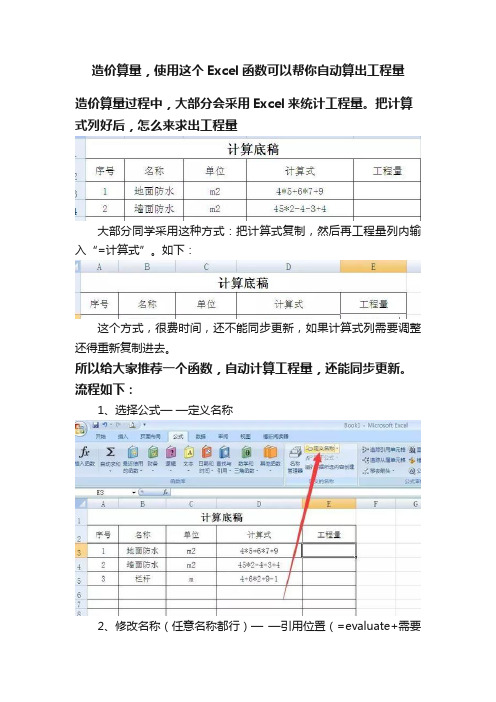
造价算量,使用这个Excel函数可以帮你自动算出工程量
造价算量过程中,大部分会采用Excel来统计工程量。
把计算式列好后,怎么来求出工程量
大部分同学采用这种方式:把计算式复制,然后再工程量列内输入“=计算式”。
如下:
这个方式,很费时间,还不能同步更新,如果计算式列需要调整还得重新复制进去。
所以给大家推荐一个函数,自动计算工程量,还能同步更新。
流程如下:
1、选择公式——定义名称
2、修改名称(任意名称都行)——引用位置(=evaluate+需要
计算工程量的公式列表格)
3、一定记住删除“$”这个符号,使其成为相对表格
4、在工程量列输入刚才定义的名称“=工程量”
5、在表格右下角可以选择往下拉,让下面表格填充该公式
6、这样一来,整个计算式就都自动计算工程量了,还能自动更新。
你还想看:四张图片告诉你实例造价应该怎么学,不用再迷茫了。
用Excel计算工程量的12个实用技巧
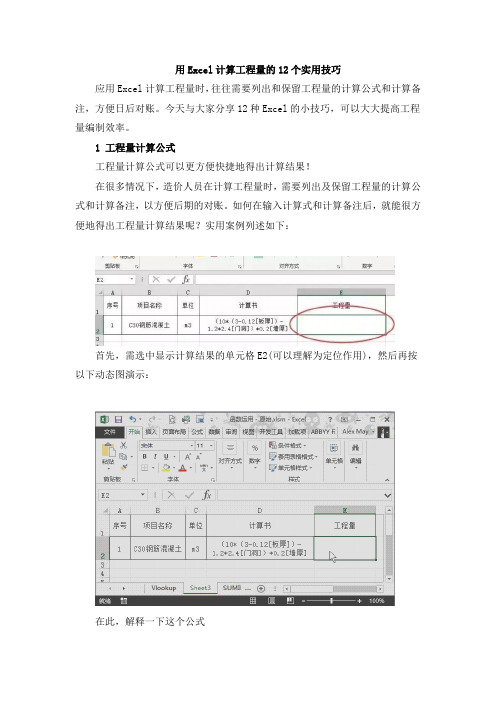
用Excel计算工程量的12个实用技巧应用Excel计算工程量时,往往需要列出和保留工程量的计算公式和计算备注,方便日后对账。
今天与大家分享12种Excel的小技巧,可以大大提高工程量编制效率。
1 工程量计算公式工程量计算公式可以更方便快捷地得出计算结果!在很多情况下,造价人员在计算工程量时,需要列出及保留工程量的计算公式和计算备注,以方便后期的对账。
如何在输入计算式和计算备注后,就能很方便地得出工程量计算结果呢?实用案例列述如下:首先,需选中显示计算结果的单元格E2(可以理解为定位作用),然后再按以下动态图演示:在此,解释一下这个公式“=EVALUATE(SUBSTITUTE(SUBSTITUTE(Sheet3!D2,"[","*ISTEXT(""["),"]","] "")"))”的注意点:除公式中的黄色标识“Sheet3!D2”的参数需要自行修改外,其他复制即可。
其中Sheet3是标签名,D2是计算书所在单元格位置。
切记:上述计算书备注须用英文格式中括号"[""]"。
使用此函数的Excel的文件需以(*.XLSM)格式进行保存,否则下次重新打开表格,该函数无法实现(及需重新定义该函数)。
2 Datedif函数Datedif函数可以轻松计算出工期、租赁天数!在大家在计算工程工期或周转性材料租赁期时,是否为每个月的31日或30日所困扰?可能会用扳手指或翻日历的笨方法计算两个日期的相隔天数?其实Datedif函数就可以帮你很轻松解决。
实用案例如下:笔者先简单解释下以下表格中的单元格D2输入的公式“=DATEDIF(B2,C2,"d")“前两个参数分别是开始日期和结束日期,第三个参数"d"是计算天数的参数,也可以改成"m"(计算月份)和"y"(计算年份)。
搞造价必须掌握的Excel技巧(必须学习)

搞造价必须掌握的Excel技巧(必须学习)Excel表格的运用在很多工作中都运用的非常常见,那么在工程行业中,运用Excel最多的就是造价人了,所以今天给大家带来12个常见的Excel操作技巧,下面我们就一起学习起来吧!1.工程量计算公式快捷地得出计算结果在很多情况下,造价人员在计算工程量时,需要列出及保留工程量的计算公式和计算备注,以方便后期的对账.如何在输入计算式和计算备注后,就能很方便地得出工程量计算结果呢?实用案例列述如下:首先,需选中显示计算结果的单元格E2(可以理解为定位作用),然后再按以下动态图演示:在此,解释一下这个公式“=EVALUATE(SUBSTITUTE(SUBSTITUTE(Sheet3!D2,"[","*ISTE XT(""["),"]","]"")"))”的注意点:除公式中的黄色标识“Sheet3!D2”的参数需要自行修改外,其他复制即可.其中Sheet3是标签名,D2是计算书所在单元格位置.切记:上述计算书备注须用英文格式中括号"[""]".使用此函数的Excel的文件需以(*.XLSM)格式进行保存,否则下次重新打开表格,该函数无法实现(及需重新定义该函数).2.Datedif函数计算工期及租赁天数在大家在计算工程工期或周转性材料租赁期时,是否为每个月的31日或30日所困扰?可能会用扳手指或翻日历的笨方法计算两个日期的相隔天数?其实Datedif函数就可以帮你很轻松解决.实用案例如下:先简单解释下以下表格中的单元格D2输入的公式“=DATEDIF (B2,C2,"d")“前两个参数分别是开始日期和结束日期,第三个参数"d"是计算天数的参数,也可以改成"m"(计算月份)和"y"(计算年份).3.Exact函数在快速查找修改前后表格的内容差异在平时的造价工作中,大家一定会碰到这样一个问题,在您已经编制了工程量清单的格式(包括清单描述、单位等),需要其他算量同事填写工程量.但他们完成填写工程量的表格是否会调整或不小心修改过原表格内容(如清单描述或单位等),你要是以一一核对或复核一下,那简直太费时间了.其实Exact函数火眼金睛,很快识别出其中的差异.比如下表中的第2、3行的B、C列的内容已有差异了,请看动态演示:4.Vlookup函数实现清单套价一步到位Vlookup函数是一个功能十分强大的函数,他能帮助大家从一大堆错综复杂的数据中查询并提取你所需要的数据.下面举一个例子,方便大家认识并了解他.例如:施工单位在进行投标报价时,有很多单体工程分不同的清单表格进行报价,而其实大部分的清单项目是相同的,在完成第一个单体工程的投标报价后,再运用此函数在其他单体清单中,可达到了事半功倍.又如某个变更签证要参照工程合同(工程量清单为计价合同)的相应清单项目进行套价:在单元格E15中输入公式“=VLOOKUP(B15,$B$3:$F$11,4,FALSE)”这个公式有几个要点需要跟大家解释一下,是下面动态演示不能完全反映的,也是帮助大家理解这个函数,所以请大家务必仔细阅读.VLOOKUP函数有四个参数:第1个参数的解释是所需查询的项目名称.第2个参数的解释是查询的范围,需要注意的是选取范围的首列必须为第一个参数所对应的项目名称,还有在选取范围的时候需要用到“$”符号,该符号在Excel中是锁定单元格行或列的功能.这么做是为了方便后期批量复制单元格的公式.第3个参数的解释是查询数据在选取范围的第几列.第4个参数的解释是选择模糊查找或精确查找.请看动态演示:5.Sumif函数简单乖巧完成工程量指标汇总大家在统计工程量的各项技术指标时,往往先需要汇总各项工程量(如混凝土的总和),该项工作特别麻烦,还容易出错,有什么方法可以一步到位呢?常用函数Sumif可以帮大家解决这个问题.案例如下:请注意,需要将各项工程量进行分类(如11、12……).笔者再解释下单元格D14的公式“=SUMIF($C$2:$C$12,C14,$D$2:$D$12)”:第一个参数“$C$2:$C$12”和第三个参数”$D$2:$D$12“必须保持单元格行数对应.比如本案例中"分类"列的起始行数为2,"工程量"列的起始行数也必须为2.同样,"分类"列的结束行数为12,"工程量"列的结束行数也必须为12.另外,这两个参数必须用”$”锁定单元格,这么做是为了方便后期批量复制单元格的时候分类汇总数据不会随粘贴单元格位置的不同而变化.下面请看动态演示:6.Sumproduct函数一键汇总多户型工程量大家在汇总多户型工程量的时候是否还在用公式“=A户型单户工程量*A户型户数+B户型单户工程量*B户型户数+C户型单户工程量*C户型户数……”,一系列的操作下来估计会使大家眼花缭乱了,其实有一个捷径,用Sumproduct函数就可以简单、高效地实现这一功能了.实用案例的动态演示:解释一下上面的公式“=SUMPRODUCT(C3:E3,F3:H3)”,大家可以理解为两个数组(户型组和每户工程量组)的乘积求和公式.7.条件格式快速标注各项报价最高(低)价对于业主或造价咨询人员在对投标文件进行回标分析的时候一定是时间紧、任务重,如何才能快速地将各家单位投标单价中的最高价和最低价以不同颜色突出显示,以方便下一步去判断各投标单位的投标报价高低.条件格式就可以帮我们这个忙.下面请看案例:第1步,需要注意的是请大家先按图中红线范围选中单元格E2:G2,这很重要!第2步,在条件格式中选取新建规则.第3步,选择“使用公式确定要设置格式的单元格”.第4步,输入公式,笔者将两个动态演示的公式提取出来方便大家复制“=E2=MAX($E2:$G2)”和“=E2=MIN($E2:$G2)”需要注意的是,”$”符号绝不能省略.第5步,最后批量生产的过程中,只需点击格式刷,再选取需要对比的范围,就大功告成了.8.Average函数在工程造价中的实际应用对于平均数函数Average大家想必不会陌生,但是工程造价中某些特殊情况需要将这个函数作一个小小地改动以获得我们所需数据.下面请看动态演示:两个函数的区别在于第一个函数统计范围包含数值为0的单元格,第二个函数统计范围忽略数值为0的单元格.第二个函数公式”=AVERAGE(IF(B2:B13<>0,B2:B13))”.特别注意:输入完这个公式以后按Ctrl+Shift+Enter组合键才能得到正确结果.9.单元格内换行在word中很好解决只要按enter键就可以了,但是到了excel 中按下enter键就跳到下一个单元格了.那么问题来了如何变成像word那样输入呢?别再按空格啦!!其实很简单只要输入完一个做法后按组合键Alt+ente r就可以在本单元格中换行.文字编辑时,点击左侧模板/图片,就可以插入到文字中间.10.按F4重复上一工作在Excel操作中是否有需要大家一个个单元格阅读并且做单一修改的工作,如:清除内容或者标注颜色等.笔者告诉大家可以用功能键F4就可以实现.11.冻结窗口的妙用Excel表格宽了或者长了找数据容易错行,大家是否有用过冻结窗口呢?请看操作演示:12.表格转置的妙用在造价工作中有些时候为了方便计算和公式链接,需要将表格的行与列相互转置.下面请看动态演示:。
EXCEL含计算式工程量计算书设置方法

EXCEL含计算式工程量计算书设置方法
第一步:将C栏(即显示公式的竖栏)选择菜单>插入>名称>定义,在名称输入“计算式”,在引用位置输入=evaluate(sheet1!$C:$C)。
第二步:在D单元格(数量栏)输入“=计算式”即可,拖曳。
-------------------------------------------------------------------------------------------------------- D单元格就会显示C的公式的值。
解决电子表格中不能同步显示公式和计算值的问题。
注意-----sheet1为工作表名称
+++++++++++++++++++++++++++++++++++++++++++++++++++++++++++++ 1、在D单元格输入公式:“=if(iserror(计算式),"", 计算式),可以将出现错误的值(如“#value!”)去掉,不显示。
2、比如这种情况:B栏为”项目名称及费用“,该栏输入时都要输入中文,而在C栏要输入数字,特别是输入小数点时,需要切换成英文。
如何自动实现输入法切换?即输完B栏后,输入C栏时,输入法已经切换成英文。
操作如下,选中C栏,单击工具栏“数据--有效性---输入法模式”选择“关闭(英文模式)”即可。
excel制作自动计算的工程量计算稿制作

excel制作自动计算的工程量计算稿(添加备注后也能正常计算)一、如图所示的制作如下图所示的工程量计算表,在D2单元格显示C2单元格的结果二、点击D2单元格,点击菜单栏公式-名称管理器三、新建如下图所示的名称(个人喜好,随便起,我一般都是定义为计算结果,)引用位置输入如下公式=EVALUATE(SUBSTITUTE(SUBSTITUTE(Sheet1!$C2,"【","*ISTEXT(""【"),"】","】"")"))注意:3.1、引用位置用的Sheet1!$C2为计算的单元格的位置,因为计算过程中C列是不变的,变化的是计算的行数,所以在列前面加绝对引用的符号$;如果计算指定单元格的位置,可以用配合使用vlookup、match等函数;3.2、中括号【是中文状态输入的,符合国人汉字备注习惯,如果不喜欢可以都替换成英文状态下的。
四、在D2单元格输入=计算结果,回车即可正常显示。
五、如果想理解公式的解析可以继续学习5.1、关于excel制作的带备注工程量计算稿的个人理解EVALUATE(SUBSTITUTE(SUBSTITUTE(Sheet1!$C2,"【","*ISTEXT(""【"),"】","】"")")),"" ■代表:SUBSTITUTE(签证!$D4,"【","*ISTEXT(""【")解析把签证D4中的"【"替换成*替换成*ISTEXT("【SUBSTITUTE(■,"】","】"")")把上一个结果中的】变成】")5.2、论坛大神的解析例:=EVALUATE(SUBSTITUTE(SUBSTITUTE(Sheet1!E5,"[","*ISTEXT(""["),"]","]"")")) 5.2.1、大神一的解析1、SUBSTITUTE(Sheet1!E5,"[","*ISTEXT(""[")把E5中的[,替换成*ISTEXT("[,结果是:(1+1.6)*1.1*ISTEXT("[墙长+墙长*墙高]+(1+1.6)*0.15*ISTEXT("[墙长+墙长*墙梁搭接]。
EXCEL 在工程量计算中的应用
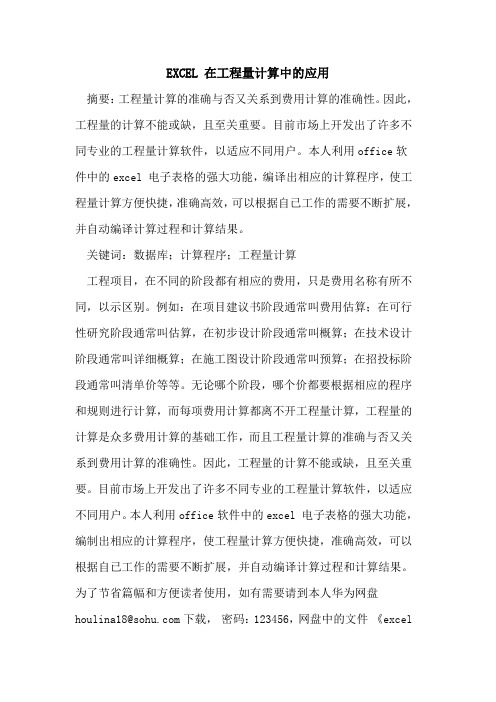
EXCEL 在工程量计算中的应用摘要:工程量计算的准确与否又关系到费用计算的准确性。
因此,工程量的计算不能或缺,且至关重要。
目前市场上开发出了许多不同专业的工程量计算软件,以适应不同用户。
本人利用office软件中的excel 电子表格的强大功能,编译出相应的计算程序,使工程量计算方便快捷,准确高效,可以根据自已工作的需要不断扩展,并自动编译计算过程和计算结果。
关键词:数据库;计算程序;工程量计算工程项目,在不同的阶段都有相应的费用,只是费用名称有所不同,以示区别。
例如:在项目建议书阶段通常叫费用估算;在可行性研究阶段通常叫估算,在初步设计阶段通常叫概算;在技术设计阶段通常叫详细概算;在施工图设计阶段通常叫预算;在招投标阶段通常叫清单价等等。
无论哪个阶段,哪个价都要根据相应的程序和规则进行计算,而每项费用计算都离不开工程量计算,工程量的计算是众多费用计算的基础工作,而且工程量计算的准确与否又关系到费用计算的准确性。
因此,工程量的计算不能或缺,且至关重要。
目前市场上开发出了许多不同专业的工程量计算软件,以适应不同用户。
本人利用office软件中的excel 电子表格的强大功能,编制出相应的计算程序,使工程量计算方便快捷,准确高效,可以根据自已工作的需要不断扩展,并自动编译计算过程和计算结果。
为了节省篇幅和方便读者使用,如有需要请到本人华为网盘houlina18@下载,密码:123456,网盘中的文件《excel在工程量计算中的应用程序》,与大家共同使用和探讨。
1.程序结构1.1公式数据库工程量的计算离不开各种计算公式,在这里编译了绝大多数常用的公式,如特殊专业另有应用的读者可自行编译,进行扩展。
用一个代号调用一个公式,每个公式又给出参数提示代号,根据参数提示输入必要的参数,所需要的计算结果就自动计算出来,并自动编译过程计算书。
公式列表为fx工作表。
a列为公式代号,简要介绍如下:长度计算公式用“1”打头从100至109,如101为圆形周长公式,102为椭圆周长等。
用Excel2016工程量计算实用技巧

Excel2016工程量计算实用技巧技巧一在工程量计算表中利用EVALUATE函数轻松引用公式在工程施工中每次报进度款、办理工程签证和编制工程结算书的工程量计算表中,为了便于监理和审计部门审核,应用Excel计算工程量时,往往需要在公式列出公式,在工程量列给出计算结果,以方便后期的对账,如图1所示。
图1一般方法需要两次输入计算公式,既麻烦还容易出错,更不便修改,那么利用EXCEL的EVALUATE函数,则可快速引用公式列的计算公式,不仅快捷不出错,且便于修改。
具体方法如下:1、首先需要选中单元格E7,在菜单栏公式选项卡中,点击定义的名称功能区中的定义名称,弹出新建名称窗口,见图2。
图22、在名称对应的文本框中输入“计算工程量”。
名称是自拟的,可根据个人需要而定,只要使用起来方便想怎么定义怎么定义。
在引用位置对应的文本框中输入函数“=Evaluate(工程量计算!C7)”,其中“工程量计算”表的标签名,C7是计算公式所在的单元格。
如图3所示。
图33、点击确定按钮完成设置。
在E7中输入“=计算工程量”,就可看到工程量的计算结果了,见图4。
图44、其他工程量单元格利用复制功能就可轻松实现了。
选中E7单元格,将鼠标指针移动至E7单元格右下角后,指针变成“+”后,向下拖动实现公式填充。
若要改变计算公式,只要改变C 列中的公式,E列的计算结果自动随之而变。
如图5所示。
需要注意的是:由于采用了EVALUATE函数必须启用宏,若你的EXCEL的安全设置级别高禁用了宏则要在保存文件时选择“启用宏”的文件格式,见图5。
图5图6技巧二工程量计算式中含有文字备注如何引用有时为了方便理解计算公式中的参数,会加上一些文字备注,如图7。
对于这样的计算如何引用呢?显然采用技巧一的方法是无法解决了。
图7解决的方法如下:1、首先需要选中单元格E7,在菜单栏公式选项卡中,点击定义的名称功能区中的定义名称,弹出新建名称窗口,见图8。
图82、在名称对应的文本框中输入“计算工程量2”。
- 1、下载文档前请自行甄别文档内容的完整性,平台不提供额外的编辑、内容补充、找答案等附加服务。
- 2、"仅部分预览"的文档,不可在线预览部分如存在完整性等问题,可反馈申请退款(可完整预览的文档不适用该条件!)。
- 3、如文档侵犯您的权益,请联系客服反馈,我们会尽快为您处理(人工客服工作时间:9:00-18:30)。
工程量计算中Excel运用技巧
Excel 最重要的应用就是利用公式进行计算。
无论输入是纯粹的数字运算,还是引用其他单元格计算,只要在一个单元格中输入公式,就能得到结果。
这个直接显示结果的设计对于绝大多数场合来说都是适用的,但某些情况下就不那么让人满意了。
比如说在做工程施工的预结算编写,使用Excel,既要写出工程量的计算式,也要看到它的结果,于是这样相同的公式在Excel里面要填两次,一次在文本格式的单元格中输入公式,一次是在数据格式的单元格中输入公式让Excel计算结果。
如何既能看到公式又能看到结果呢?这个问题笔者认为可以从两个方面考虑:一种方法是所谓“已知结果,显示公式”,先在数据格式单元格中输入公式让Excel计算结果,然后在相邻的单元格中看到公式;另一种方法所谓“已知公式,显示结果”,就是先在一个文本格式的单元格中输入公式,在相邻的单元格中看到结果。
★已知结果,显示公式
假设C列为通过公式计算得到的结果(假设C1为“=A1+B1”,或者直接是数字运算“=2+3”),而相邻的D 列是你需要显示公式的地方(即D1应该显示为“=A1+B1”或者“=2+3”)。
1. 打开“工具”菜单选择“选项”命令,出现“选项”对话框。
2. 在“常规”选项卡中,选中“R1C1引用方式”选项。
3. 定义名称,将“引用位置”由“=GET.CELL(6,Sheet1!RC[-1])”即可。
这里的RC[-1]含义是如果在当前单元格的同行前一列单元格中有公式结果,则在当前单元格中得到公式内容,即在含公式结果单元格的同行后一列单元格显示公式内容;如果将RC[-1]改为RC[1],则在公式结果的同行前一列单元格显示公式内容。
4. 如果“引用位置”中含有“RC[-1]”,则在含公式结果单元格的同行后一列单元格中输入“=FormulaofResult”即可得到公式;如果“引用位置”中含有“RC[1]”,则在含公式结果单元格的同行前一列单元格中输入“=For mulaofResult”即可得到公式。
提示:如果想要在含公式结果单元格的同行后数第2列中显示公式内容,则需要把“引用位置”中的“RC-1改为“RC-2。
★已知公式,显示结果
假设C列为输入的没有等号公式(假设C1为“A1+B1”),而相邻的D列是你需要存放公式计算结果的地方(即D1显示A1和B1单元格相加的结果)。
1. 选中D1,然后打开“插入”菜单选择“名称”命令中的“定义”子命令,出现“定义名称”对话框。
2. 在“在当前工作表中的名称”输入栏中输入定义的名称“ResultofFomula”,在下方的“引用位置”编辑栏中输入“=EVALUATE(Sheet1!C1)”,单击[确认]按钮退出。
3. 在D1中输入“=ResultofFomula”,然后选中按住右下角的填充柄向下拉动填充即可。
提示:EVALUATE是Eexcel 4.0版的宏表函数,Excel 2000和Excel 2002中还支持,但只可用于名称定义中。
4. 填充后要按[F9]进行重算,如果C列的公式有改动,也需要及时按[F9]进行重算。
巧施妙计,就能让公式和结果在Excel中和平共处了,你也试试吧。
